Kakšna je napaka pri preverjanju pristnosti pri povezovanju z WiFi? Kako popraviti?
Pogosto se mnogi uporabniki naprav, ki uporabljajo mobilne operacijske sisteme, soočajo z neprijetno situacijo, ko naprava pri povezovanju z brezžičnim omrežjem dobi napako pri preverjanju pristnosti. Tudi takšne probleme je mogoče pripisati stacionarnim sistemom, toda prav v njih se takšne napake pojavljajo veliko manj pogosto. Za njih bo predlagana ločena metoda določanja problema, zdaj pa se bomo osredotočili na naprave Android. Njihov pojav je največkrat pripisan. V skladu s tem so predlagane metodologije za obravnavanje takšnih situacij namenjene predvsem mobilnim in ne stacionarnim sistemom, čeprav jih ni mogoče diskontirati. Najprej najprej. In za začetek, nekaj besed - o naravi same motnje, brez razumevanja, katere vse rešitve za odpravo situacije se lahko izkažejo za popolnoma neučinkovite.
Kaj je napaka pri preverjanju pristnosti v splošnem pomenu?
Poglejmo niti napake, ki se pojavijo, niti naravo njenega neuspeha, ampak postopek avtentikacije. Ne zamenjujte ga z inicializacijo in avtorizacijo. To so različne stvari.
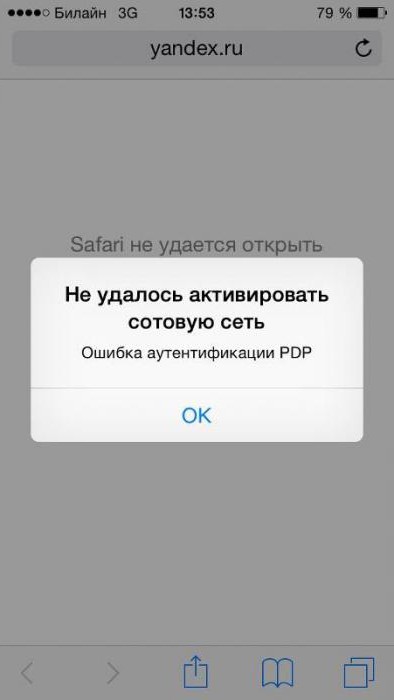
Preverjanje pristnosti pri poskusu povezovanja z brezžičnim omrežjem, ki temelji na WiFi, je preverjanje ključa, ki je vnesen za dostop, ali z drugimi besedami, gesla, ki se uporablja v nastavitvah usmerjevalnika ali distributerja signala stacionarne računalniške naprave za preprečevanje nepooblaščenih povezav.
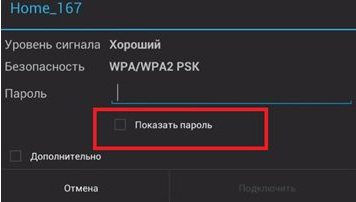
Najbolj nepomembna situacija, povezana s pojavom Wi-Fi avtentikacijske napake, je običajna nepazljivost uporabnika, ki vnese napačno kombinacijo kot geslo. V tem primeru pojdite na omrežne nastavitve, izberite spremembo parametrov in nastavite kljukico poleg vrstice za prikaz gesla in jo po vnosu primerjajte s tem, kar se uporablja kot privzeti ključ za dostop.
Za preverjanje pristnosti ni bilo mogoče vzpostaviti povezave z WiFi: vzroki napake
Vendar pa v večini primerov glavni problem ni povezan s tem. Mogoče je, da imajo mobilna naprava in usmerjevalnik različne vrste zaščite ali šifriranja podatkov, ki se prenašajo preko varne povezave. Včasih lahko pride do kratkotrajnih napak. Vredno je omeniti nepravilno konfigurirane nastavitve usmerjevalnika v smislu izbire vrste povezave in uporabljenega kanala. Z vsem tem se lahko borite s popolnoma osnovnimi metodami, po katerih bo problem izginil. Poleg tega obstaja več osnovnih tehnik.
Preverite trenutni način mobilne naprave
Torej predpostavljamo, da pri poskusu vzpostavitve povezave z omrežjem naprava ustvari napako pri preverjanju pristnosti. Kaj storiti?

Najprej preverite način naprave. Vsak uporabnik mora razumeti, da je pri aktiviranju načina »V ravnini« popolnoma blokirane vse povezave. Mogoče je, da ste skušali nastaviti tihi način tako, da znižate glasnost zvočnika, vendar ste pomotoma naredili daljši pritisk, ki je aktiviral ustrezen način »V letalu«. Samo izklopite in preverite povezavo.
Najenostavnejši način za odpravo napake
Napaka pri preverjanju pristnosti WiFi na »Androidu«, kar se zdi čudno, se lahko poveže s kratkotrajnimi zrušitvami sistema, še posebej, če imate nameščen nek optimizator, ki onemogoči vse osnovne storitve za pospešitev naprave.
Poskusite preprosto ponovno zagnati napravo, vendar ne uporabljajte samo ponovnega zagona za to, ampak popolnoma izklopite napravo in jo ponovno vklopite.
Če govorimo o domačih uporabnikih, za katere sistem »Android« pri povezovanju z WiFi na domu povzroči napako pri preverjanju pristnosti, je težava lahko povezana tudi s samim usmerjevalnikom. Izvedite popolno ponastavitev njegovih nastavitev tako, da popolnoma izklopite napajanje za približno deset do petnajst sekund, nato ponovno vklopite napravo. Nekateri strokovnjaki svetujejo, da zdržijo daljši premor (do deset minut), čeprav mislim, da je ta začetni interval dovolj.
Razlika v sistemih za šifriranje
Kaj je napaka pri preverjanju pristnosti, malo razčlenjeno. Zdaj pa nekaj besed o najpogostejših vzrokih njegovega nastanka. Problem je, da lahko usmerjevalnik in mobilna naprava uporabljata različne tipe izbranega zaščitnega sistema.

Zelo pogosto se ta problem pojavlja pri mobilnih napravah iz linije Samsung Galaxy. WPA-PSK Personal je privzeto nameščen na usmerjevalniku in WEP se uporablja na telefonu. Ta neusklajenost vodi tudi v dejstvo, da naprava prikaže napako za preverjanje pristnosti WiFi.
Težave z nastavitvijo usmerjevalnika
Tako se ta problem lahko odpravi z nastavitvijo pravilnih parametrov tako na usmerjevalniku kot na mobilni napravi.
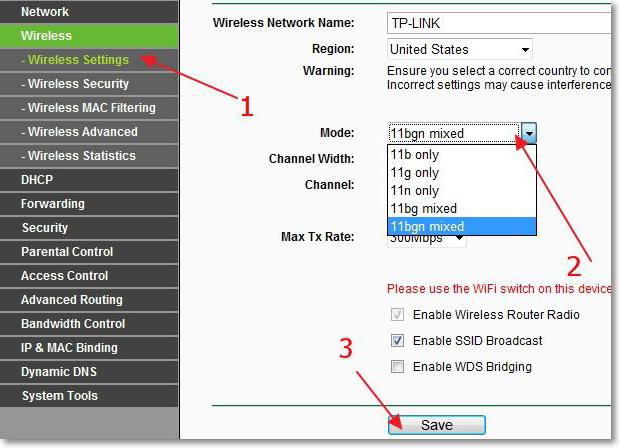
Na usmerjevalniku lahko uporabite samodejne nastavitve in kot dodatno orodje izberete mešani način povezave (11b / g ali 11b / g / n). Te nastavitve so običajno v razdelku Brezžične brezžične povezave. Da, še ena stvar. Ne pozabite preveriti, ali je na usmerjevalniku omogočena distribucija, sicer lahko utripa indikator internetne povezave, usmerjevalnik ponudnika bo zaznal z zunanjim pingom in tudi ne bo povezave.
Nastavitev prednostnega kanala na usmerjevalniku
Obstaja še ena pogosta težava, povezana z nastavitvami kanalov, uporabljenih za povezavo. V tem primeru se lahko prikaže tudi sporočilo o napaki. Kakšna je napaka pri preverjanju pristnosti v tem primeru? Nič drugega kot nezmožnost povezovanja prek avtomatsko izbranega komunikacijskega kanala.
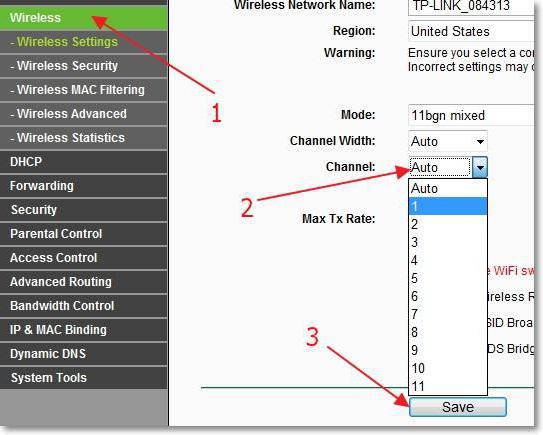
Če želite odpraviti težavo, se prijavite v spletni vmesnik usmerjevalnika prek katerega koli brskalnika, ki je nameščen na stacionarnem računalniškem sistemu (na primer Windows), in v ustreznem elementu parametrov izmenično izberite uporabo enega od enajstih razpoložljivih kanalov, shranite nastavitve in preverite povezljivost.
Nastavitev seznanjanja
Nazadnje, ena od globalnih rešitev problema povezovanja mobilne tehnologije z usmerjevalniki ali distribucijo stacionarnih naprav je namestitev vmesnikov s standardnimi IP protokoli četrte in šeste različice. Razkrivanje teh možnosti mora biti na pametnem telefonu ali tabličnem računalniku.
Očitno ne bo treba uporabiti šestega protokola, saj v post-sovjetskem prostoru ne bo najdenih veliko ponudnikov, ki uporabljajo strežnike DHCP v šesti različici. Zato se lahko omejimo na parjenje IPv4.
Windows rešitve
Toda doslej je bilo vse opisano bolj pomembno za mobilne sisteme. Prav tako ne smete pozabiti na Windows. To še posebej velja za primere, ko je distribucijski strežnik nameščen na računalniku ali prenosnem računalniku.
Nastavitve IPv4 praviloma določajo samodejno pridobivanje vseh vrst naslovov, vendar je pogosto težava v tem, da sistem ne more pretvoriti standardnih poizvedb v ime domene v številsko kombinacijo, za katero so odgovorni strežniki DNS.
Če želite odpraviti težavo, poskusite preprosto spremeniti nastavitve vašega želenega in alternativnega strežnika DNS, tako da nastavite parametre v obliki brezplačnih Googlovih kombinacij (možnosti z osmicami in štiricami).
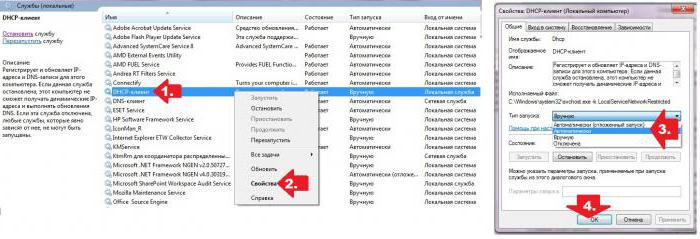
Včasih, če distribucija ni izvedena, je potrebno poklicati oddelek storitve (services.msc v meniju Zaženi), tam najti DNS in DHCP odjemalce, preveriti njihovo stanje (biti morajo aktivni s prednostnim nizom »Running«). Če so storitve zaustavljene, vnesite možnosti urejanja (dvoklik ali meni z desnim klikom), pritisnite gumb za zagon, da jih zaženete ročno in nastavite vrsto zagona na samodejno. Po zaključku vseh dejanj in shranjevanju nastavitev je treba sistem obvezno ponovno zagnati in po ponovnem zagonu preveriti povezljivost prek WiFi.
Druga pogosta težava je blokiranje dohodnih in odhodnih povezav na novonastalem strežniku z nameščenimi nameščenimi protivirusnimi programi in požarnim zidom Windows. Pojav takšnih situacij je zelo pogosto povezan s paketom Avast.
Če želite odpraviti težavo, izklopite protivirusni program deset minut in preverite povezavo. Če deluje, se znebite te programske opreme. Če ni učinka, deaktivirajte požarni zid Windows.
V primeru suma izpostavljenosti virusu uporabite prenosne skenerje, kot sta KVRT ali Dr. Web CureIt, vendar je najbolje, da preverite sistem pred začetkom prenosa s pomočjo diskovnih aplikacij, kot je Kaspersky Rescue Disk. Edinstvenost takšnih pripomočkov je v tem, da lahko pri pisanju na izmenljive medije uporabite vgrajene nakladalnike, izberete grafični vmesnik in skenirate računalniški sistem pred nalaganjem sistema Windows. Za mobilne sisteme taka orodja niso na voljo (žal).
Najvišja vrednost, ki jo lahko uporabite, so mobilni antivirusi ali programi, ki onemogočajo vse nepotrebne storitve, kot je Root Booster. Takšne aplikacije pa bodo zahtevale pravice superuporabnika, vendar učinka povečane zmogljivosti ni mogoče primerjati z ničemer. V praksi se je ta pripomoček izkazal z najboljše strani.
Namesto skupnega
Na splošno, če povzamemo nekakšno napako pri preverjanju pristnosti, bi moralo biti že jasno. In njegovega videza ne povezujte izključno z mobilnimi sistemi. Kot je razvidno iz zgoraj predstavljenega gradiva, v navzočnosti distribucijskih naprav, ki temeljijo na virtualnem strežniku za sisteme Windows, tudi pojav takšne napake ni izjema. Kot je za odpravljanje težav, seveda, morate začeti z nastavitvami usmerjevalnika in mobilne naprave, saj enake vrste istih sistemov zaščite morda ne sovpadajo. V nasprotnem primeru je mogoče predlagane rešitve uporabiti natančno po vrstnem redu njihovega opisa, čeprav je v večini primerov težko navesti pravi vzrok napake, še posebej zato, ker samo sporočilo o napaki skoraj nikoli ni posebej navedeno o opisu. In prav to je največji minus, zaradi česar je preprosto nemogoče inicializirati neuspeh.